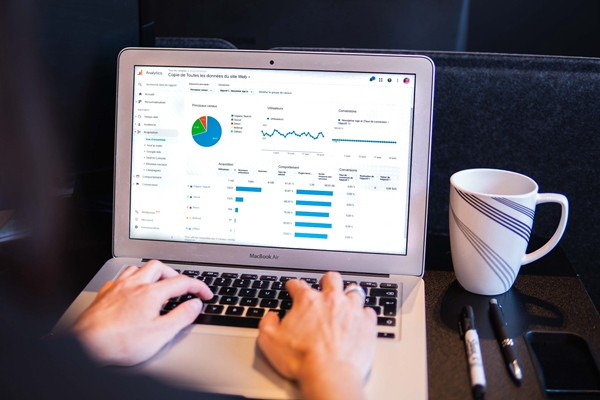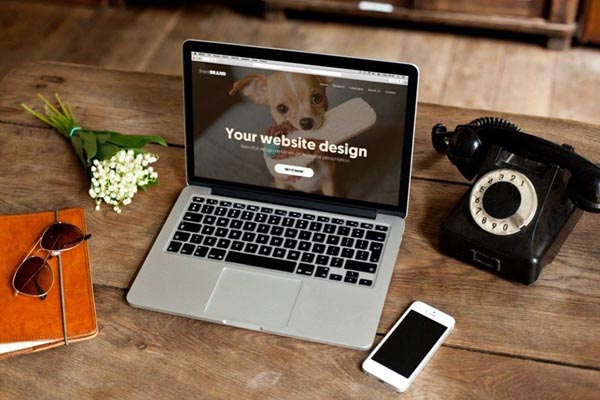APMServ使用说明
APMServ使用说明
1. 安装APMServ
APMServ是一个Windows下的PHP集成环境,可以自动安装Apache、PHP、MySQL、phpMyAdmin等服务,方便快速搭建本地开发环境。
前往官网http://www.apmset.com/下载最新版本的APMServ,根据安装步骤完成安装。
2. 启动APMServ服务
安装完成后,启动APMServ服务,右下角的系统托盘会出现APMServ的图标,表示服务已经启动。
3. 配置Apache
默认情况下,APMServ已经为我们自动配置好了Apache,可以通过在浏览器地址栏输入http://localhost来访问默认站点。
若需要配置多站点、虚拟主机等高级功能,可以进入C:\APMServ\conf\httpd.conf文件进行修改。
4. 配置PHP
APMServ已经内置了最新版的PHP,可以直接使用。
若需要修改php.ini文件,可以进入C:\APMServ\php7\php.ini文件进行修改,修改完成后需要重启Apache服务才能生效。
5. 配置MySQL
APMServ已经内置了MySQL数据库服务,并且为我们生成了一个默认的管理账号root,密码为空。
可以通过phpMyAdmin页面进行数据库管理,访问地址为http://localhost/phpMyAdmin/,默认账号为root,密码为空。
若需要修改MySQL相关配置信息,可以进入C:\APMServ\MySQL\my.ini文件进行修改,修改完成后需要重启MySQL服务才能生效。
6. 示例一:创建一个简单的“Hello World”页面
- 创建一个名为
index.php的文件,内容如下:
<?php
echo "Hello World";
?>
-
将该文件放置在
C:\APMServ\www目录下 -
在浏览器中输入
http://localhost,即可访问该页面,显示Hello World。
7. 示例二:使用MySQL数据库
-
在phpMyAdmin页面中,创建一个名为
test的数据库,并在其中创建一个名为user的数据表,包含三个字段:id,username,password。 -
在
user表中插入一条数据,如下:
id: 1
username: test
password: 123456
- 创建一个名为
userinfo.php的文件,内容如下:
<?php
$conn = mysqli_connect('localhost', 'root', '', 'test');
if (!$conn) {
die('连接失败:' . mysqli_connect_error());
}
$sql = 'SELECT * FROM user';
$result = mysqli_query($conn, $sql);
if (mysqli_num_rows($result) > 0) {
while($row = mysqli_fetch_assoc($result)) {
echo "ID:" . $row["id"] . ",用户名:" . $row["username"] . ",密码:" . $row["password"] . "<br>";
}
} else {
echo "0 结果";
}
mysqli_close($conn);
?>
-
将该文件放置在
C:\APMServ\www目录下 -
在浏览器中输入
http://localhost/userinfo.php,即可访问该页面,显示:
ID:1,用户名:test,密码:123456